解析[终稿]析DNS解析失败发生的原因及解决方法
深入解析DNS解析失败发生的原因及解决方法
时间:2012-09-2409:45来源:未知作者:冰点击:4178次
不知道大家有没有遇到过DNS解析错误的问题一般有时候我们上网会遇到网页打不开的状况有时候提示是DNS错误那就是解析出现了问题了今天就帮大家一起分析下。
一、什么是DNS解析故障?
一般来说像我们访问的www.xtzj.co m这些地址都叫做域名而众所周知网络中的任何一个主机都是IP地址来标识的也就是说只有知道了这个站点的IP地址才能够成功实现访问操作。
不过由于IP地址信息不太好记忆所以网络中出现了域名这个名字在访问时我们这需要输入这个好记忆的域名即可 网络中会存在着自动将相应的域名解析成IP地址的服务器这就是Dns服务器。能够实现DNS解析功能的机器可以是自己的计算机也可以是网络中的一台计算机不过当DNS解析出现错误例如把一个域名解析成一个错误的IP地址或者根本不知道某个域名对应的IP地址是什么时我们就无法通过域名访问相应的站点了这就是DNS解析故障。
出现DNS解析故障最大的症状就是访问站点对应的IP地址没有问题然而访问他的域名就会出现错误。
二、如何解决DNS解析故障
当我们的计算机出现了DNS解析故障后不要着急解决的方法也很简单。
(1)用nslookup来判断是否真的是DNS解析故障
要想百分之百判断是否为DNS解析故障就需要通过系统自带的NSLOOKUP来解决了。
第一步确认自己的系统是windows 2000和windows xp以上操作系统然后通过“开始-》运行-》输入CMD”后回车进入命令行模式。
第二步输入nslooku p命令后回车将进入DNS解析查询界面。
第三步命令行窗口中会显示出当前系统所使用的DNS服务器地址例如笔者的Dns服务器IP为
202.106.0.20。
第四步接下来输入你无法访问的站点对应的域名。例如笔者输入www.softer.com假如不能访问的话那么DNS解析应该是不能够正常进行的。我们会收到DNSrequesttimedout timeoutwas2 seconds的提示信息。这说明我们的计算机确实出现了DNS解析故障。
进行查询解析会得到name:sohu.com addresses 61.135.133.103 61.135.133.104的信息。
(2)查询Dns服务器工作是否正常
这时候我们就要看看自己计算机使用的DNS地址是多少了并且查询他的运行情况。
第一步确认自己的系统是windows 2000和windows xp以上操作系统然后通过“开始-》运行-》输入CMD”后回车进入命令行模式。
第二步输入ipconfig/a l l命令来查询网络参数。
第三步在ipconfig/al l显示信息中我们能够看到一个地方写着DNS SERVERS这个就是我们的DNS服务器地址。例如笔者的是202.106.0.20和202.106.46.151。从这个地址可以看出是个外网地址如果使用外网DNS出现解析错误时我们可以更换一个其他的Dns服务器地址即可解决问题。
第四步如果在DNS服务器处显示的是自己公司的内部网络地址那么说明你们公司的DNS解析工作是交给公司内部的DNS服务器来完成的这时我们需要检查这个DNS服务器在DNS服务器上进行nslookup操作看是否可以正常解析。解决Dns服务器上的DNS服务故障一般来说问题也能够解决。
(3)清除DNS缓存信息法
当计算机对域名访问时并不是每次访问都需要向DNS服务器寻求帮助的一般来说当解析工作完成一次后该解析条目会保存在计算机的DNS缓存列表中如果这时DNS解析出现更改变动的话 由于DNS缓存列表信息没有改变在计算机对该域名访问时仍然不会连接Dns服务器获取最新解析信息会根据自己计算机上保存的缓存对应关系来解析这样就会出现DNS解析故障。这时我们应该通过清除DNS缓存的命令来解决故障。
第一步通过“开始-》运行-》输入CMD”进入命令行模式。
第二步在命令行模式中我们可以看到在ipconfig/?中有一个名为/flushdns的参数这个就是清除DNS缓存信息的命令。
第三步执行ipconfig/flushdns命令 当出现“successful ly flushed the dns resolver cache”的提示时就说明当前计算机的缓存信息已经被成功清除。
第四步接下来我们再访问域名时就会到Dns服务器上获取最新解析地址再也不会出现因为以前的缓存造成解析错误故障了。
(4)修改H O STS文件法
修改H O STS法就是把H O STS文件中的D N S解析对应关系进行修改从而实现正确解析的目的。因为在本地计算机访问某域名时会首先查看本地系统中的H O STS文件 H O STS文件中的解析关系优先级大于Dns服务器上的解析关系。
这样当我们希望把某个域名与某IP地址绑定的话就可以通过在HOSTS文件中添加解析条目来实现。
第一步通过“开始-》搜索”然后查找名叫hosts的文件。
第二步 当然对于已经知道他的路径的读者可以直接进入c \windows\system32\drivers\etc目录中找到HOSTS文件。如果你的系统是windows 2000那么应该到c\winnt\system32\drivers\etc目录中寻找。
第三步双击H O STS文件然后选择用“记事本”程序将其打开。
第四步之后我们就会看到H O STS文件的所有内容了默认情况下只有一行内容“127.0.0.1localhost”。 (其他前面带有#的行都不是真正的内容只是帮助信息而已)
第五步将你希望进行D N S解析的条目添加到H O STS文件中具体格式是先写该域名对应的I P地址然后空格接域名信息。例如笔者添加了“211.153.80.1 www.ftedu.gov.cn”与“10.82.0.1www.ftedu.gov.cn”两个条目。
第六步设置完毕后我们访问时就会自动根据是在内网还是外网来解析了。
三、总结
通过上面介绍的四个步骤我们就可以解决大部分DNS解析问题了这几个方法中前三个是循序渐进的一步步解决D N S解析故障而最后一个修改H O STS文件则是在实在没有办法的时候一种权宜之计。当然不管是通过哪种方法我们都可以解决因为DNS解析错误带来的网络故障。相信这些方法可以帮助各位IT168的读者解决更多的实际问题。
如果有遇到这个问题也不用着急今天教程已经解释得很清楚了什么原因该怎么解决大家看着办吧不过注意小心谨慎希望对大家有帮助。
- 解析[终稿]析DNS解析失败发生的原因及解决方法相关文档
- 解析最新析DNS解析失败发生的原因及解决方法
- 解析析DNS解析失败发生的原因及解决方法[终稿]
- 如图[指导]win2008加入2003域控之尝试解析加入域中域控制器的dns名称失败解决办法
- 工作总结2016年度精品--win2008加入2003域控之尝试解析加入域中域控制器的dns名称失败解决办法
- 服务器DNS解析失败 DNS服务出现故障自救方法
- 解析析dns解析失败发生的原因及解决方法 (共2篇)
香港、美国、日本、韩国、新加坡、越南、泰国、加拿大、英国、德国、法国等VPS,全球独立服务器99元起步 湘南科技
全球独立服务器、站群多IP服务器、VPS(哪个国家都有),香港、美国、日本、韩国、新加坡、越南、泰国、加拿大、英国、德国、法国等等99元起步,湘南科技郴州市湘南科技有限公司官方网址:www.xiangnankeji.cn产品内容:全球独立服务器、站群多IP服务器、VPS(哪个国家都有),香港、美国、日本、韩国、新加坡、越南、泰国、加拿大、英国、德国、法国等等99元起步,湘南科技VPS价格表:独立服...
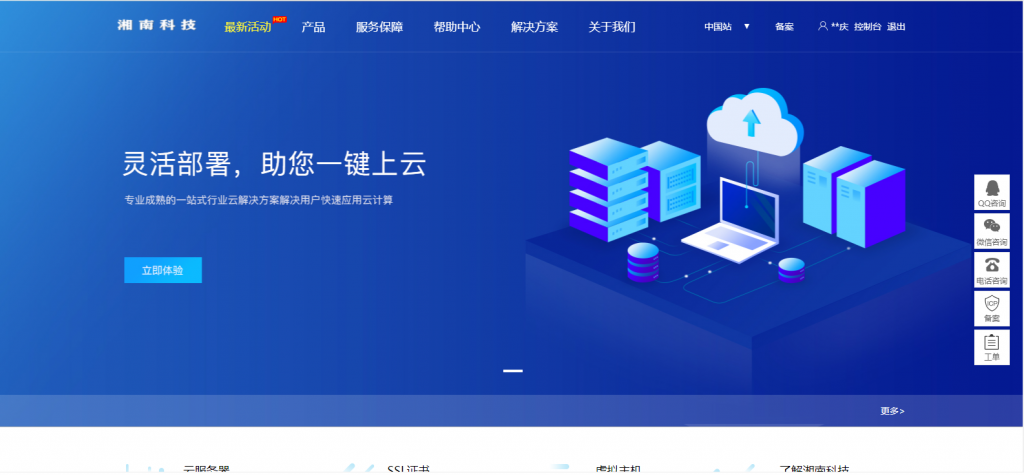
ucloud国内云服务器2元/月起;香港云服务器4元/首月;台湾云服务器3元/首月
ucloud云服务器怎么样?ucloud为了扩大云服务器市场份额,给出了超低价云服务器的促销活动,活动仍然是此前的Ucloud全球大促活动页面。目前,ucloud国内云服务器2元/月起;香港云服务器4元/首月;台湾云服务器3元/首月。相当于2-4元就可以试用国内、中国香港、中国台湾这三个地域的云服务器1个月了。ucloud全球大促仅限新用户,国内云服务器个人用户低至56元/年起,香港云服务器也仅8...
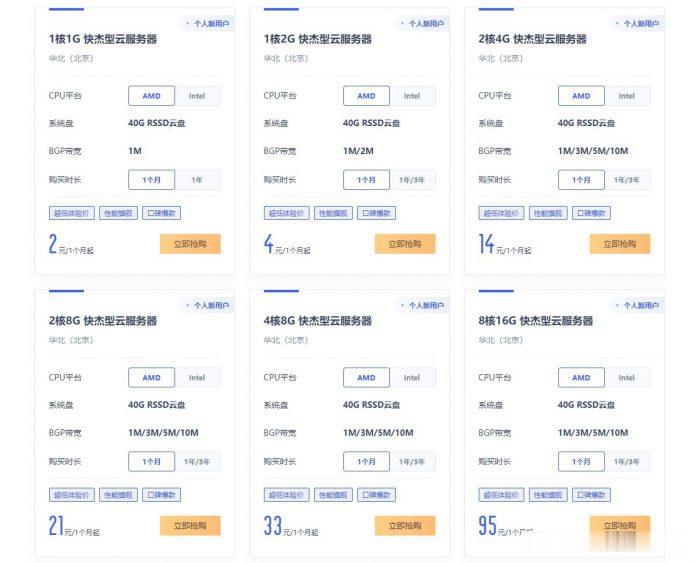
快云科技,美国VPS 2H5G独享20M 仅售19.8/月 年付仅需148
快云科技已稳步运行进两年了 期间没出现过线路不稳 客户不满意等一系列问题 本司资质齐全 持有IDC ICP ISP等正规手续 有独特的网站设计理念 在前几天刚是参加过魔方系统举行的设计大赛拿获最佳设计奖第一名 本公司主营产品 香港弹性云服务器,美国vps和日本vps,香港物理机,国内高防物理机以及美国日本高防物理机 2020年的国庆推出过一款香港的回馈用户特惠机 已作为传家宝 稳定运行 马上又到了...
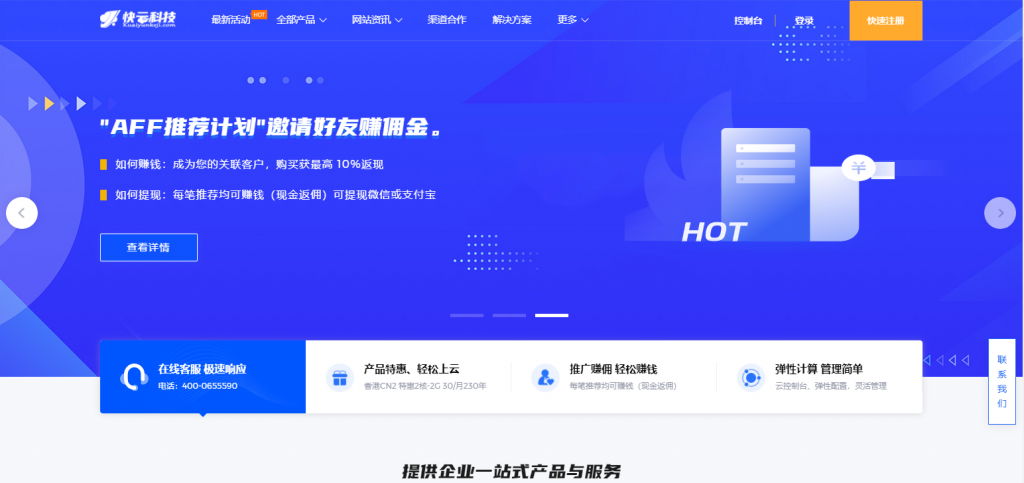
-
回收站在哪手机回收站在哪里打开镜像文件是什么镜像文件是什么意思?网易公开课怎么下载怎么下载网易公开课里的视频 .......天天酷跑刷金币天天酷跑怎么刷金币?机械键盘轴打游戏用机械键盘到底什么轴好?电子商务网站模板我想开发一个电子商务网站,但是想加入自己设计的模板,可以吗?宽带接入服务器什么是宽带接入系统?怎样绕过宽带接入系统上网去鼠标加速度请问什么是去鼠标加速?王炳坤非诚勿扰、名叫周末的男嘉宾在哪一期。。。厦门铁通厦门铁通宽带可以免费升级到2m么?